Napraw błąd serwera proxy WiFi PS4
Opublikowany: 2022-08-26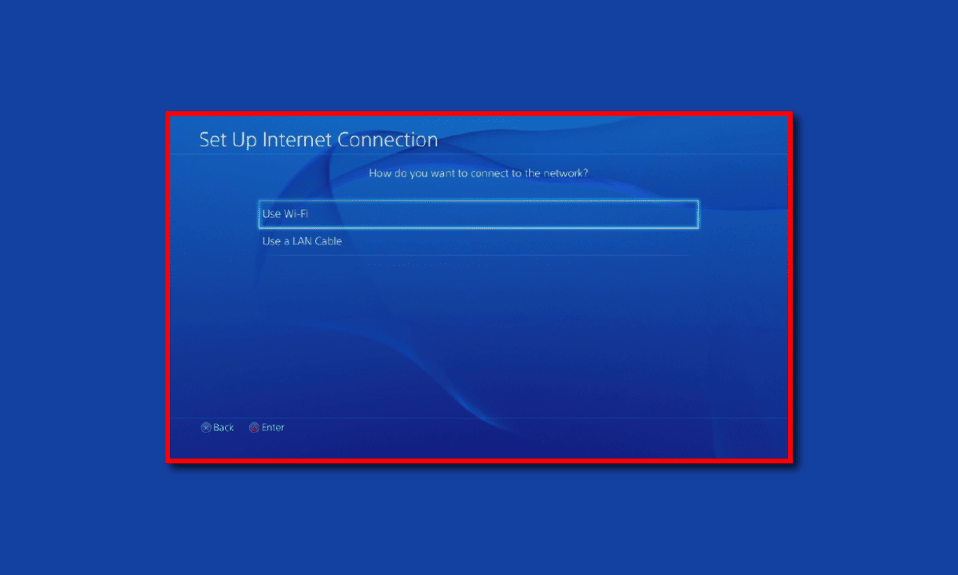
PlayStation wymagałoby połączenia z siecią, aby można było z niego korzystać do różnych celów. Korzystanie z najpopularniejszej wersji, czyli PlayStation 4, może zapewnić dobre wrażenia z gry. Jednak komunikat o błędzie, który mówi, że nie udało się połączyć z PlayStation Network, może zepsuć wrażenia. Jak sama nazwa wskazuje, błąd dotyczy sieci Wi-Fi, z którą się łączyłeś. Innym błędem, który przeszkadza w użytkowaniu, jest komunikat o kodzie błędu PS4 WC 34731. Ten komunikat o błędzie może zostać wyświetlony, jeśli wystąpią błędy w procesie płatności. Jako metodę naprawienia dwóch komunikatów o błędach możesz spróbować użyć serwera proxy PS4 WiFi. W tym artykule wyjaśniono metodę korzystania z serwera proxy Wi-Fi oraz metody naprawy kodów błędów sieci przy użyciu serwera proxy.
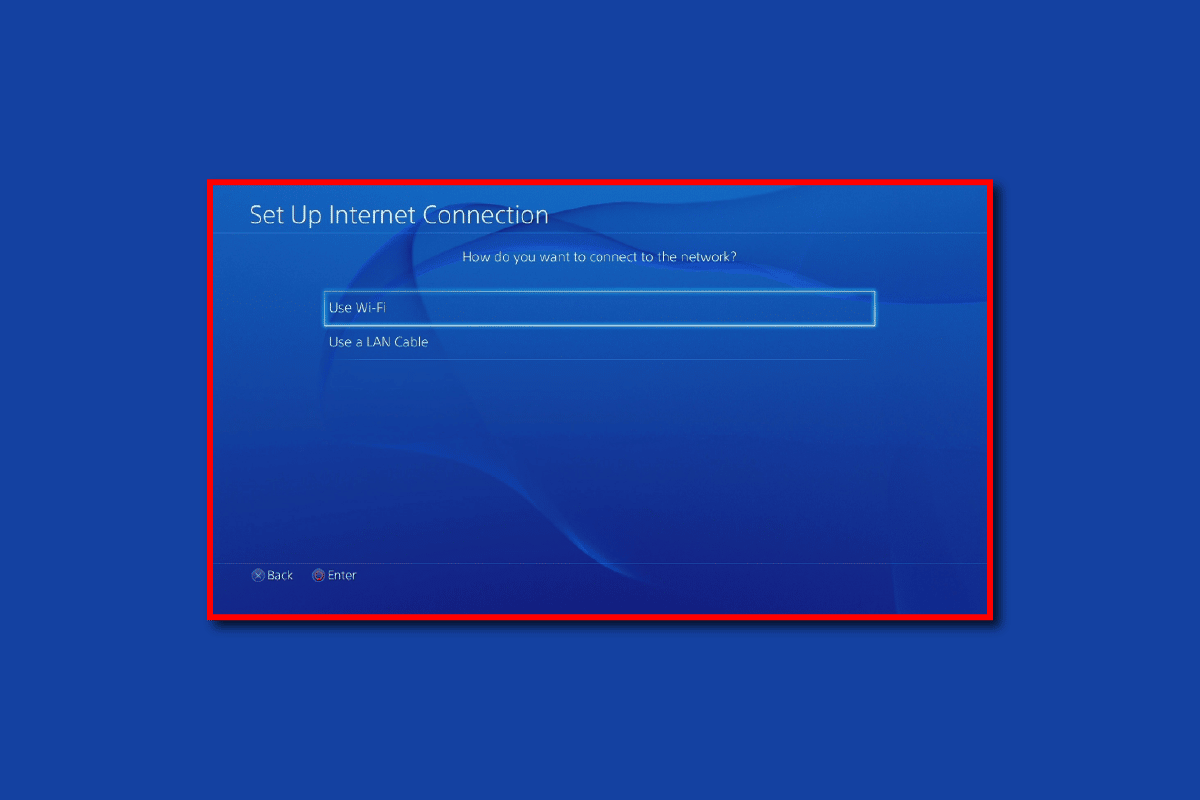
Zawartość
- Jak naprawić błąd serwera proxy PS4 WiFi?
- Jak dodać serwer proxy do konsoli PlayStation 4?
- Co powoduje błąd sieci PS4 i WC 34731?
- Metoda 1: Podstawowe metody rozwiązywania problemów
- Metoda 2: Przełącz się na sieć przewodową
- Metoda 3: Zaktualizuj oprogramowanie układowe PS4
- Metoda 4: Wyłącz połączenie z serwerem multimediów
- Metoda 5: Aktywuj podstawową konsolę PlayStation
- Metoda 6: Zmień adres IP (niezalecane)
- Metoda 7: Zmień ustawienia DNS
- Metoda 8: Odbuduj bazę danych
- Metoda 9: Zresetuj PlayStation 4 do ustawień domyślnych (niezalecane)
Jak naprawić błąd serwera proxy PS4 WiFi?
W tej sekcji opisano metodę konfiguracji serwera proxy Wi-Fi na konsoli PlayStation 4. Korzyści z używania serwera proxy Wi-Fi są wymienione poniżej:
- Świetny czas sprawności — czas sprawności odnosi się do liczby godzin, przez które serwer proxy będzie działał bez żadnych usterek.
- Szybkie połączenie internetowe — serwer proxy zapewnia nieprzerwaną rozgrywkę.
- Odblokowywanie witryn z ograniczeniami do gier — witryny z grami zablokowane z powodu ograniczeń geograficznych można odblokować za pomocą serwera proxy.
- Lepsza konkurencja – konkurencja graczy z całego świata może zwiększyć wrażenia z gry poprzez ominięcie ograniczeń geograficznych.
- Ukrywanie adresu IP — adres IP konsoli PlayStation można ukryć za pomocą serwera proxy.
Jak dodać serwer proxy do konsoli PlayStation 4?
W poniższej sekcji omówiono krok po kroku metodę dodawania serwera proxy do konsoli PS4.
Krok I: Znajdź adres IP
Pierwszym krokiem do dodania serwera proxy PS4 WiFi jest znalezienie adresu IP sieci Wi-Fi, z którą próbujesz się połączyć na komputerze z systemem Windows.
1. Naciśnij klawisz Windows , wpisz Wiersz polecenia i kliknij Uruchom jako administrator .
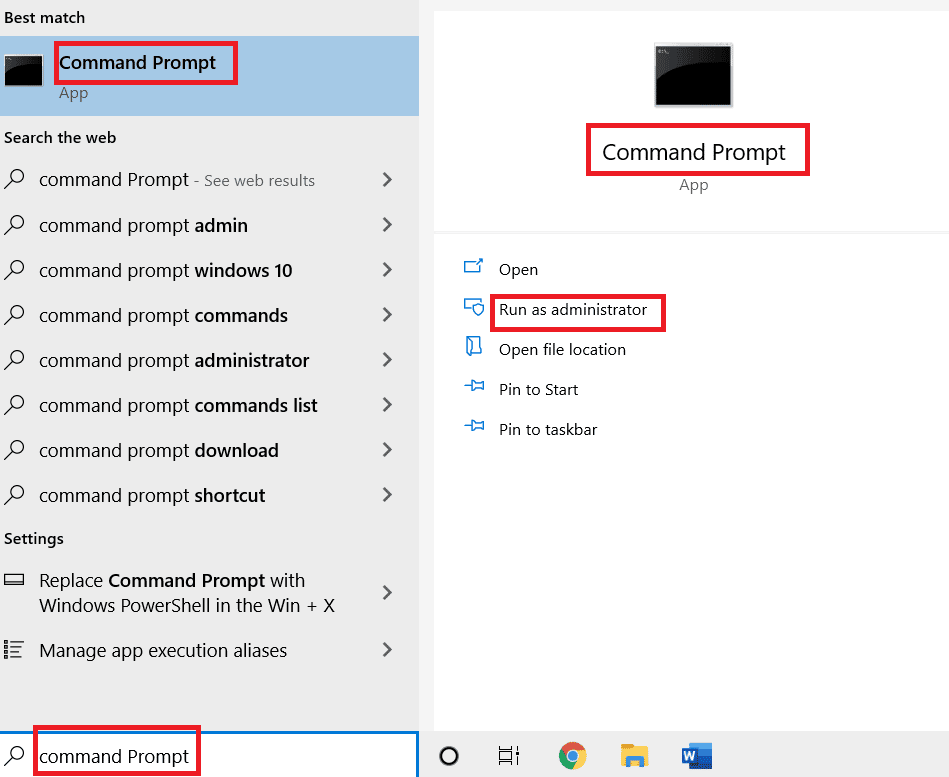
2. Wpisz polecenie ipconfig/all i naciśnij klawisz Enter, aby wyświetlić szczegóły adresu IP połączenia internetowego.
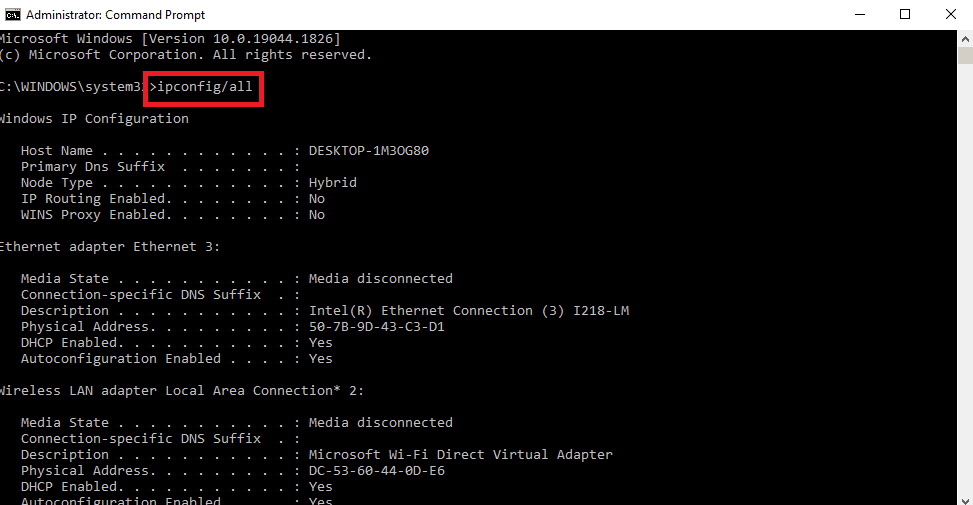
3. Zanotuj adres IP w sekcji IPv4 .
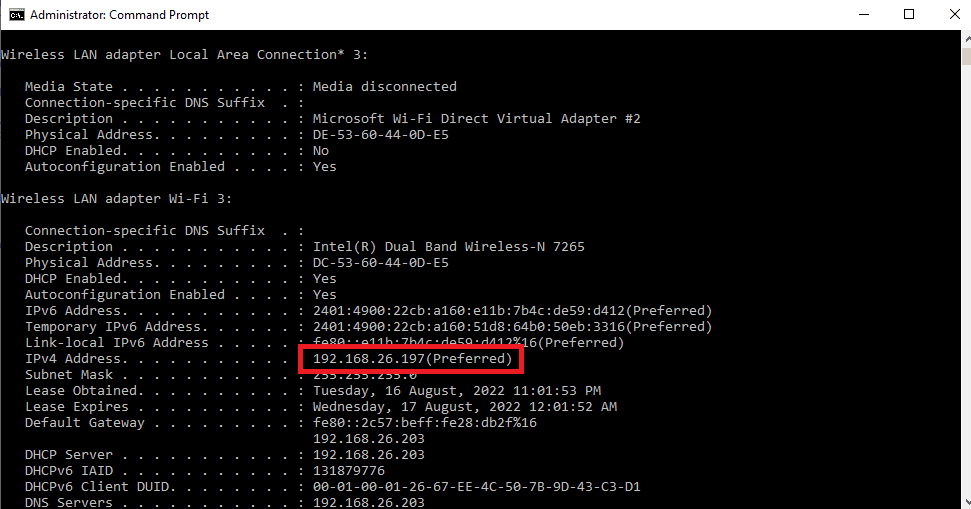
Krok II: Skonfiguruj sieć Wi-Fi na konsoli PlayStation 4
Następnym krokiem jest ręczne skonfigurowanie sieci Wi-Fi na konsoli PS4 przy użyciu zanotowanego adresu IP.
1. Otwórz Ustawienia z menu.

2. Wybierz opcję Sieć .

3. Wybierz kartę Konfiguracja połączenia internetowego .
4. Wybierz opcję Użyj Wi-Fi w Jak chcesz połączyć się z siecią?
Uwaga: Jeśli korzystasz z sieci LAN, możesz wybrać opcję Użyj kabla LAN.
5. Wybierz sieć Wi-Fi z listy.
6. Wybierz opcję Niestandardowa .
7. W Ustawieniach adresu IP wybierz opcję Automatycznie .
8. Na ekranie Nazwa hosta DHCP wybierz opcję Nie określaj .
9. W sekcji Ustawienia DNS wybierz opcję Ręcznie .
10. Wprowadź wartość 8.8.8.8 w polu Podstawowy DNS i wartość 8.8.4.4 w polu Wtórny DNS .
Uwaga 1: Wartość DNS wpisana w pola powinna być zgodna z wartościami Google DNS.
Uwaga 2: Jeśli chcesz ustawić konsolę PlayStation na określony region, możesz wprowadzić wartość DNS regionu.
11. Wybierz przycisk Dalej , aby przetestować szybkość połączenia internetowego.
Krok III: Przypisz serwer proxy do konsoli PlayStation 4
Ostatnim krokiem do dodania serwera proxy PS4 WiFi jest ręczne przypisanie serwera proxy do konsoli PS4 przy użyciu danych serwera proxy i routera Wi-Fi.
1. Wybierz opcję Ręcznie na ekranie Ustawienia MTU .
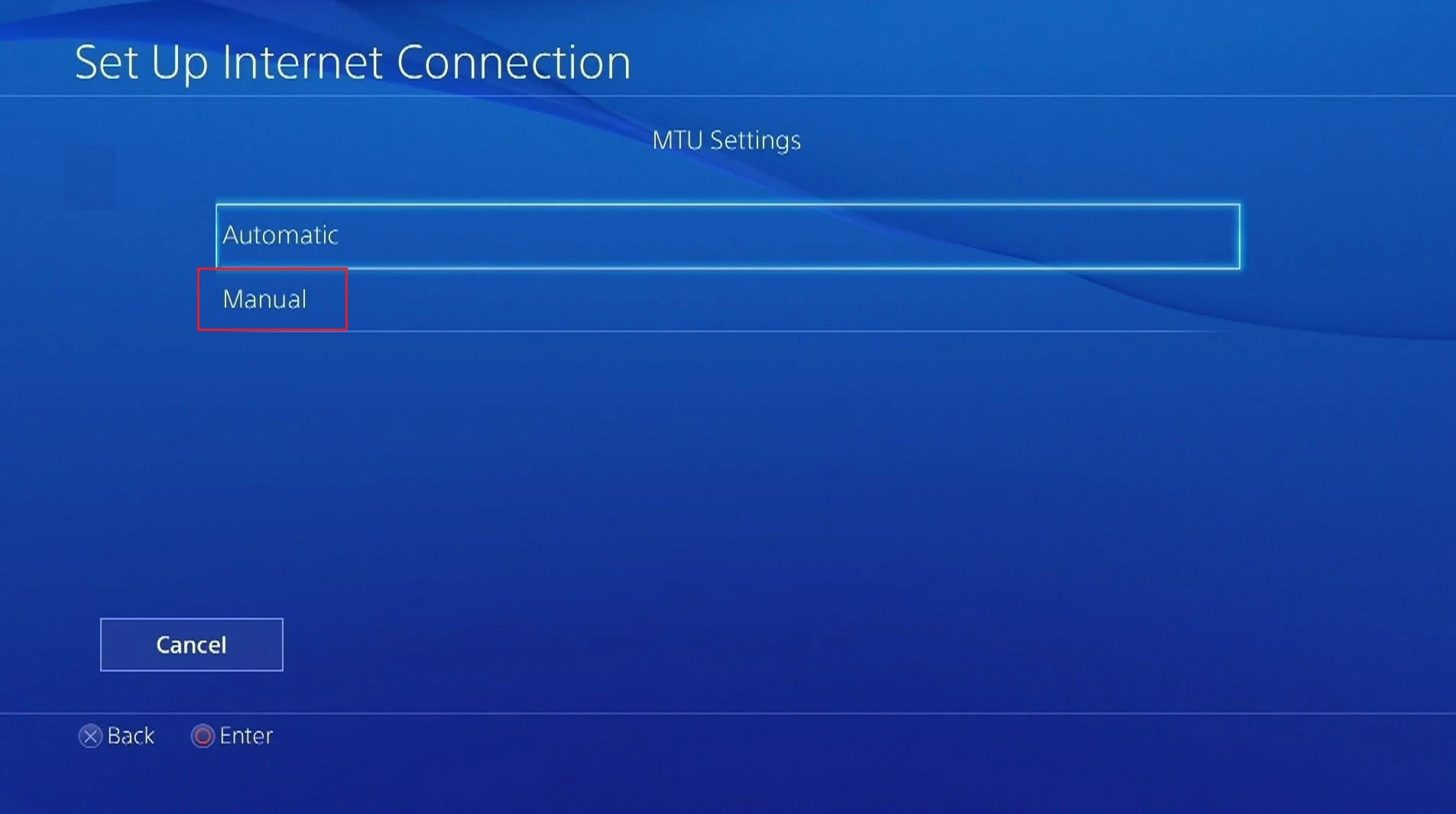
2. Wprowadź wartość 1456 w polu wartości MTU .
Uwaga: Wartość MTU można sprawdzić na podstawie specyfikacji routera Wi-Fi.
3. Wybierz opcję Użyj w oknie Serwer proxy .
Uwaga: Alternatywnie możesz wybrać opcję Nie używaj , jeśli nie chcesz korzystać z serwera proxy.
4. Wprowadź w pola Adres i numer portu serwera proxy i wybierz przycisk Dalej .
Uwaga: Możesz wprowadzić adres i numer portu serwera proxy, którego używasz na komputerze z systemem Windows.
5. Wybierz przycisk Testuj połączenie internetowe i poczekaj chwilę.
6. Spróbuj zalogować się na swoje konto na konsoli PlayStation.
Przeczytaj także: Jak dezaktywować podstawową konsolę PS4
Co powoduje błąd sieci PS4 i WC 34731?
Możliwe przyczyny komunikatów o błędach, takich jak Nie udało się połączyć z PlayStation Network i kod błędu PS4 WC 34731, są wymienione w poniższej sekcji.
- Nieprawidłowe dane logowania — wprowadzone dane logowania, czyli nazwa użytkownika i hasło, mogą być nieprawidłowe.
- Błąd w dostawcy usług internetowych — błąd dostawcy usług internetowych lub dostawcy usług internetowych może uniemożliwić synchronizację PlayStation z siecią. Jeśli połączenie internetowe dostarczone przez dostawcę usług internetowych jest słabe, możesz napotkać ten błąd.
- Nieprawidłowe dane konta — dane konta bankowego, takie jak CVV i numer karty, mogą być w niewłaściwej kolejności.
- Konserwacja serwera — jeśli serwer PlayStation jest w trakcie konserwacji, nie można uzyskać dostępu do gier ani filmów na urządzeniu ani w PSN.
- Zablokowany adres IP — jeśli liczba prób logowania w PlayStation Network przekroczy w tym okresie, adres IP może zostać zablokowany przez PSN.
Poniżej wyjaśniono metody rozwiązania problemu z siecią na PS4 za pomocą serwera proxy PS4 WiFi.
Metoda 1: Podstawowe metody rozwiązywania problemów
W pierwszej kolejności spróbuj zastosować podstawowe metody rozwiązywania problemów opisane tutaj, aby rozwiązać problem.
1A. Sprawdź połączenie internetowe
Pierwszym podejściem jest sprawdzenie, czy szybkość lub siła połączenia internetowego sieci Wi-Fi jest w porządku. Sprawdź, czy połączenie internetowe ma dobrą siłę i może obsługiwać podstawowe wymaganie 3 Mb /s na PlayStation. Możesz użyć testu szybkości Internetu, aby sprawdzić szybkość połączenia.
1. Otwórz przeglądarkę Google Chrome .

2. Odwiedź witrynę Speedtest i kliknij przycisk GO .
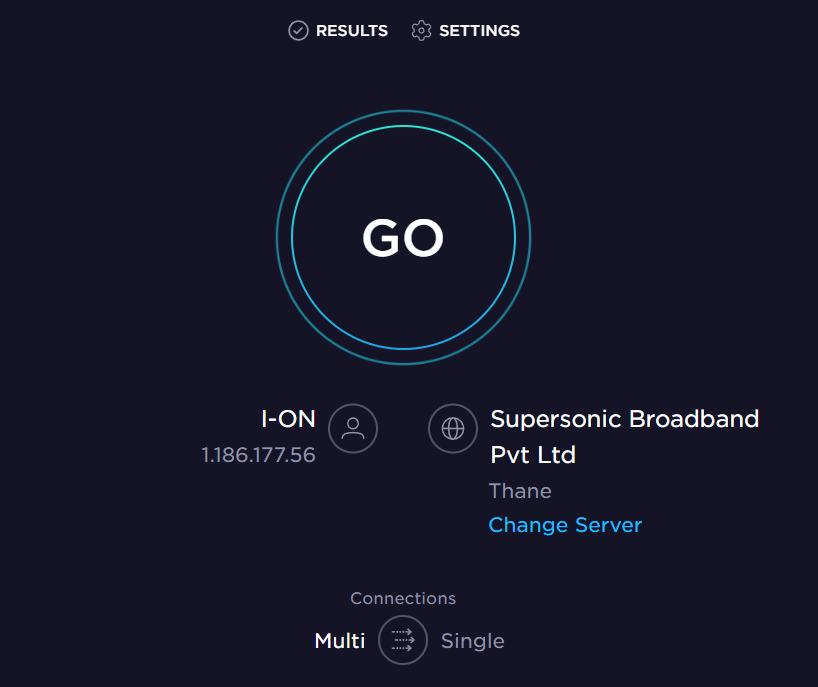
Jeśli połączenie internetowe jest słabe lub mniejsze niż 3 Mb/s, możesz użyć:
- Inna sieć Wi-Fi lub
- Zmień plan pakietu połączenia internetowego.
1B. Wprowadź prawidłowe dane karty bankowej
Kod błędu PS4 WC 34731 może wystąpić, jeśli dane karty bankowej, takie jak numer karty lub CVV, zostaną wpisane nieprawidłowo. Aby rozwiązać problem, musisz:
- Wprowadź prawidłowe dane karty bankowej w polach procesu płatności.
- Unikaj anulowania transakcji lub odświeżania strony.
1C. Uruchom ponownie urządzenia łączące
Problem z połączeniem i serwerem proxy może wystąpić po przerwach w zasilaniu lub kilku drobnych usterkach. Aby rozwiązać ten problem, możesz ponownie uruchomić lub wyłączyć konsolę PlayStation i router bezprzewodowy i spróbować połączyć je w tym samym czasie. Spowodowałoby to również ponowne ustanowienie serwera proxy PS4 WiFi na konsoli.
Wariant I: PlayStation 4
Poniżej opisano metodę włączania i wyłączania PS4. Możesz ponownie uruchomić konsolę PS4 i zalogować się do konsoli.
1. Naciśnij przycisk zasilania na konsoli PlayStation, aby przejść do opcji zasilania .
2. Wybierz opcję Wyłącz PS4 i odłącz go od gniazdka elektrycznego.
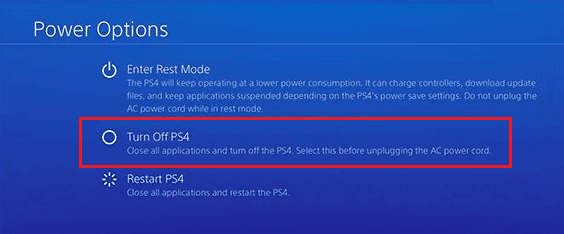
3. Ponownie podłącz konsolę PlayStation do gniazdka elektrycznego i włącz ją.
4. Podłącz konsolę PS4 do sieci Wi-Fi i zaloguj się przy użyciu swoich poświadczeń.
Opcja II: router Wi-Fi
Wykonaj poniższe czynności, aby ręcznie włączyć i wyłączyć router Wi-Fi.
1. Wyłącz urządzenia i odłącz je od gniazdka elektrycznego .
2. Po kilku minutach ponownie podłącz urządzenia do gniazdka.
3. Włącz router i połącz PlayStation z siecią Wi-Fi.
Przeczytaj także: Napraw błąd PS4 CE-34788-0
1D. Sprawdź status PlayStation Network
Czasami PlayStation Network może nie działać z powodu problemów z konserwacją lub serwerem. Możesz sprawdzić status PSN na oficjalnej stronie internetowej za pomocą przeglądarki internetowej.
1. Uruchom przeglądarkę internetową Google Chrome .

2. Otwórz oficjalną stronę PlayStation i przejdź do zakładki Wsparcie .
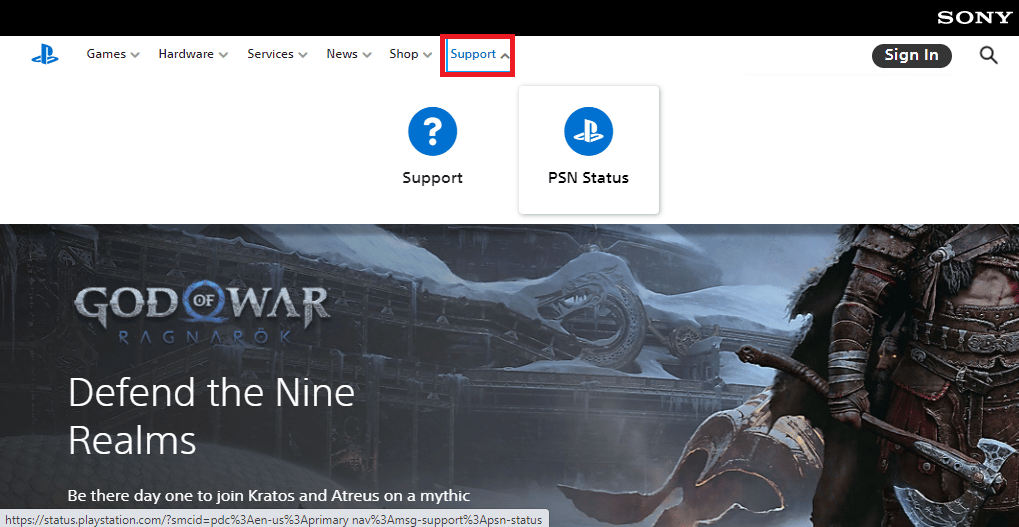
3. Kliknij opcję Stan PSN , aby sprawdzić stan sieci PlayStation.
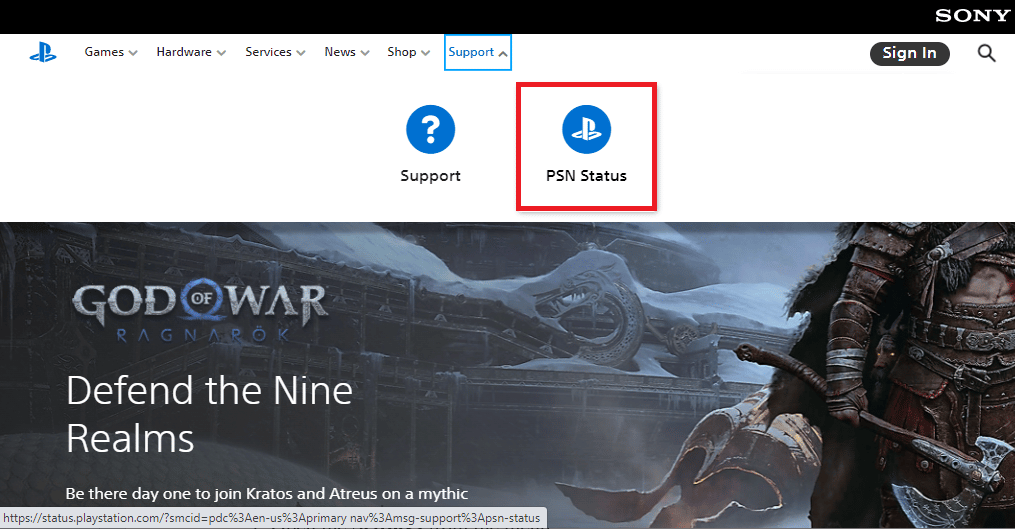
1E. Automatyczne logowanie
Komunikat o błędzie Nie można połączyć się z siecią PlayStation zwykle pojawia się, jeśli poświadczenia konta użytkownika zostały wprowadzone nieprawidłowo. Aby naprawić komunikat o błędzie, możesz spróbować wybrać opcję Automatyczne logowanie na konsoli PS4.
1. Otwórz Ustawienia z menu.

2. Wybierz opcję Użytkownik .
3. Wróć do Ustawień i wybierz ekran Ustawienia logowania .
4. Zaznacz opcję Zaloguj PlayStation automatycznie .
5. Uruchom ponownie konsolę PlayStation i zaloguj się do konsoli.
1F. Zresetuj hasło
Zresetowanie hasła konsoli PS4 może rozwiązać problem z połączeniem sieciowym. Możesz zresetować hasło na stronie logowania PlayStation, a następnie użyć hasła, aby zalogować się do konsoli PS4.
1. Otwórz przeglądarkę internetową Google Chrome .


2. Otwórz oficjalną witrynę strony logowania PlayStation i kliknij przycisk Zaloguj się.
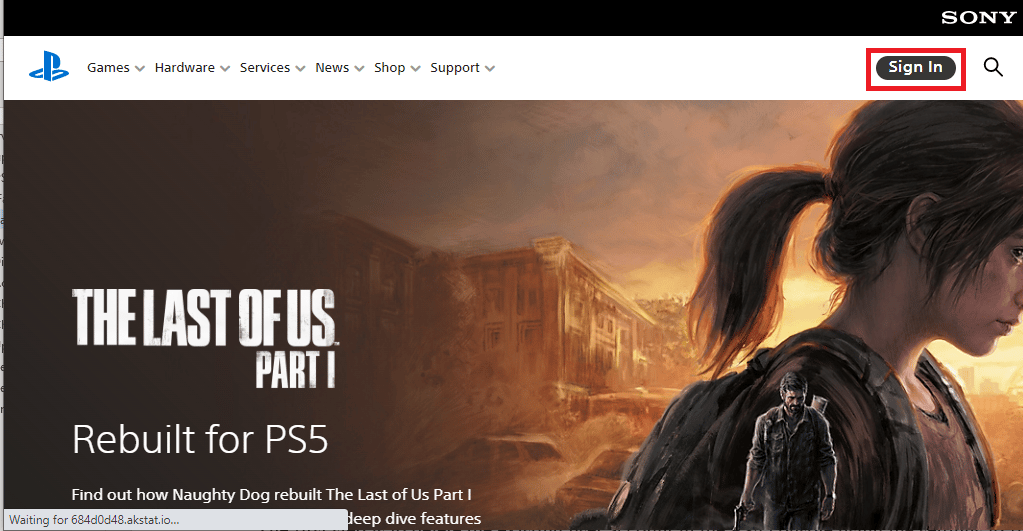
3. Kliknij opcję Problem z logowaniem? opcja.
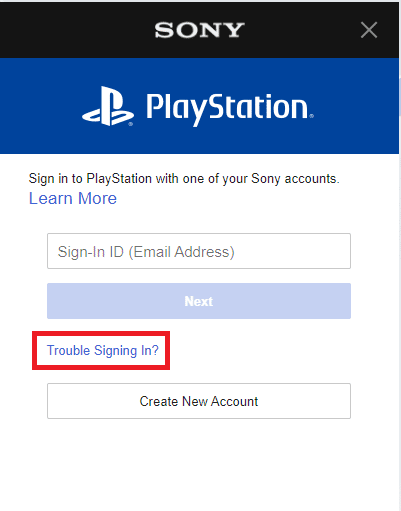
4. Kliknij opcję Resetuj hasło .
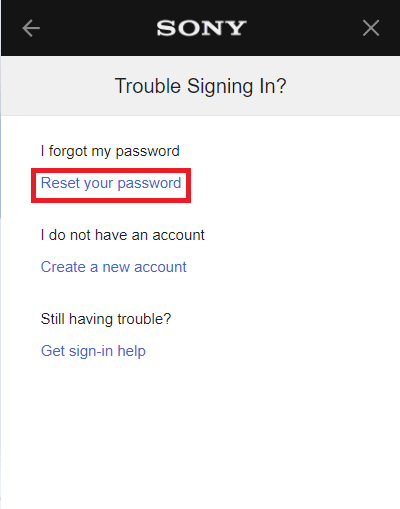
5. Wpisz swój adres e-mail w polu.
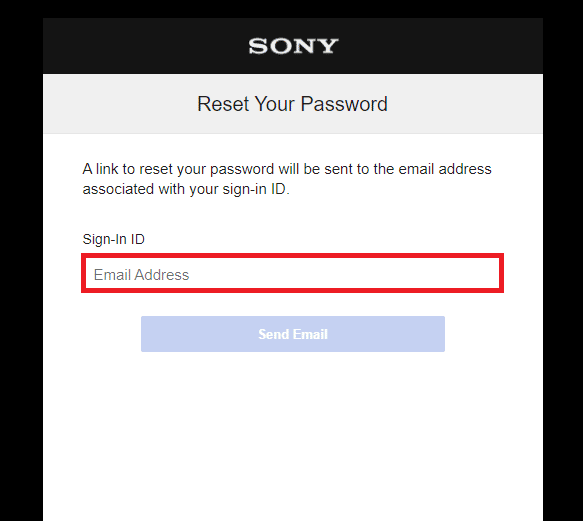
6. Otwórz wiadomość e-mail z linkiem do zresetowania hasła .
Przeczytaj także: Napraw PlayStation Wystąpił błąd podczas logowania
1G. Ponownie dodaj konto w PlayStation
Inną podstawową metodą rozwiązania problemu z połączeniem sieciowym jest ponowne dodanie konta użytkownika w konsoli PS4. Serwer proxy PS4 WiFi musi zostać ponownie ustanowiony po ponownym dodaniu konta użytkownika.
Krok I: Usuń konto użytkownika
Pierwszym krokiem jest usunięcie istniejącego konta użytkownika w konsoli PS4 przy użyciu ustawień, aby naprawić kod błędu PS4 WC 34731.
1. Otwórz Ustawienia z menu.

2. Wybierz ekran Ustawienia logowania .
3. Wybierz opcję Zarządzanie użytkownikami .
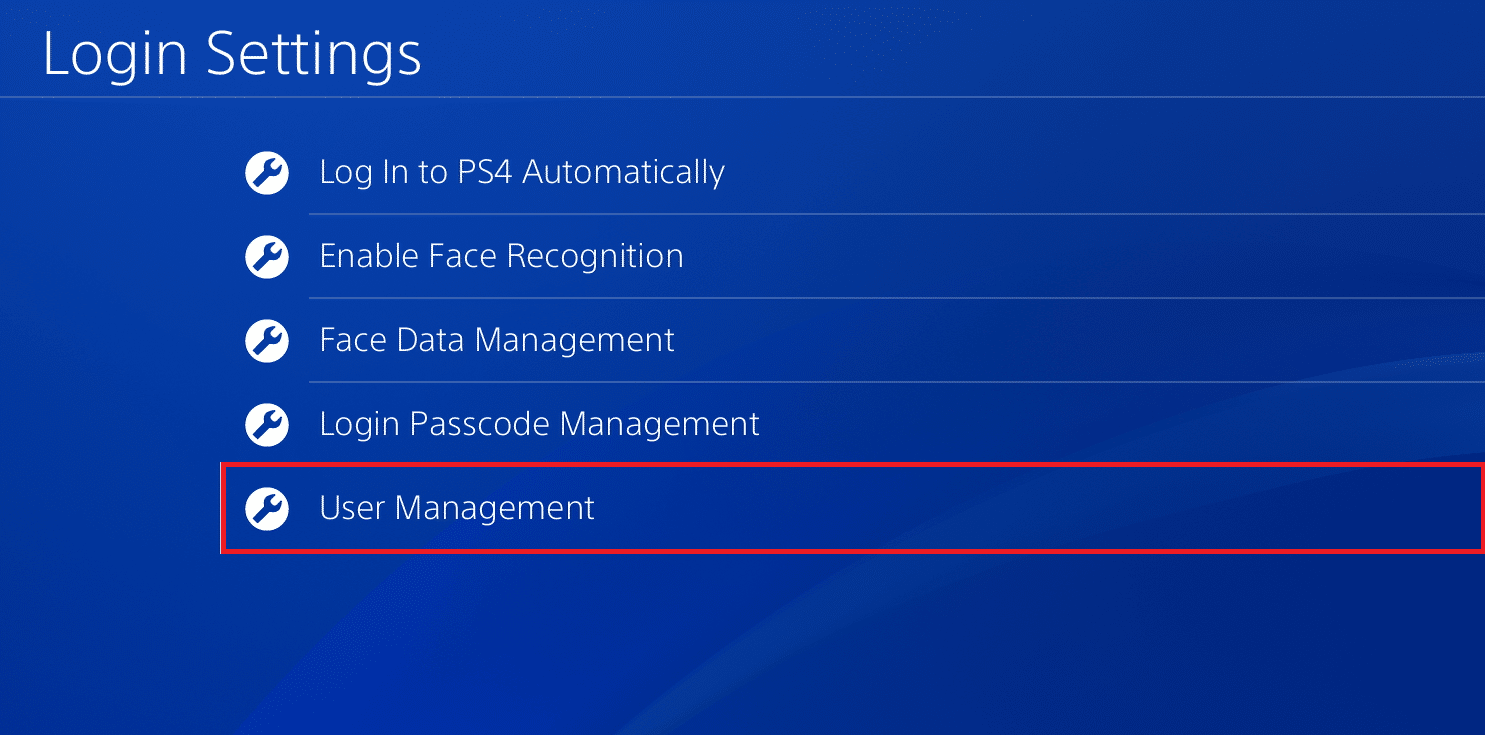
4. Wybierz opcję Usuń użytkownika .
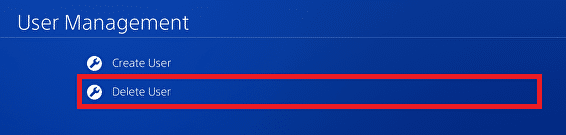
5. Wybierz konto użytkownika z listy.
6. Wybierz opcję Usuń .
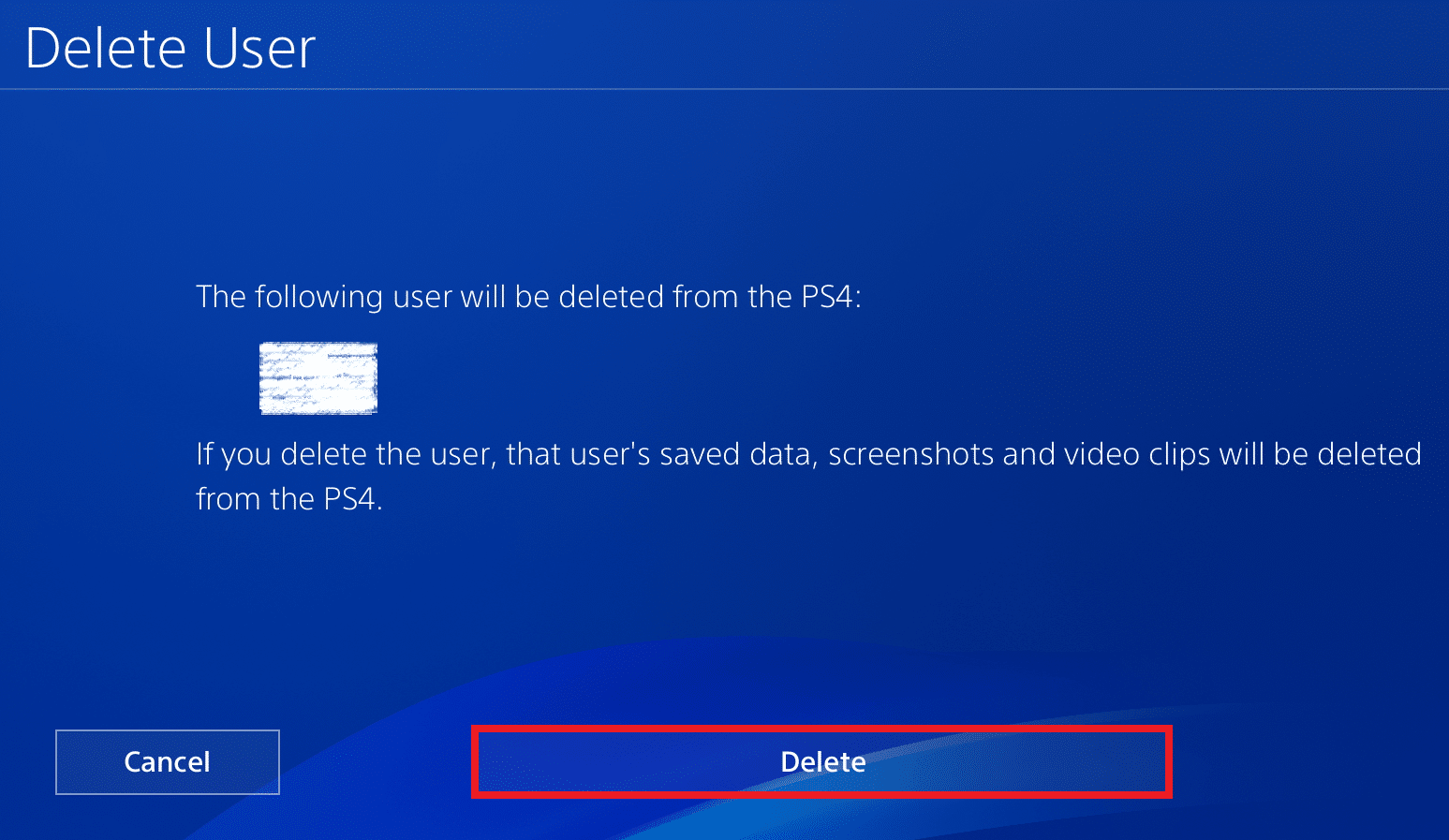
7. Wybierz opcję Tak , aby potwierdzić wybór.
Krok II: Dodaj ponownie konto użytkownika
Następnym krokiem jest ponowne dodanie konta użytkownika ręcznie i wprowadzenie poświadczeń na konsoli PS4.
1. W oknie Zarządzanie użytkownikami wybierz opcję Nowy użytkownik .
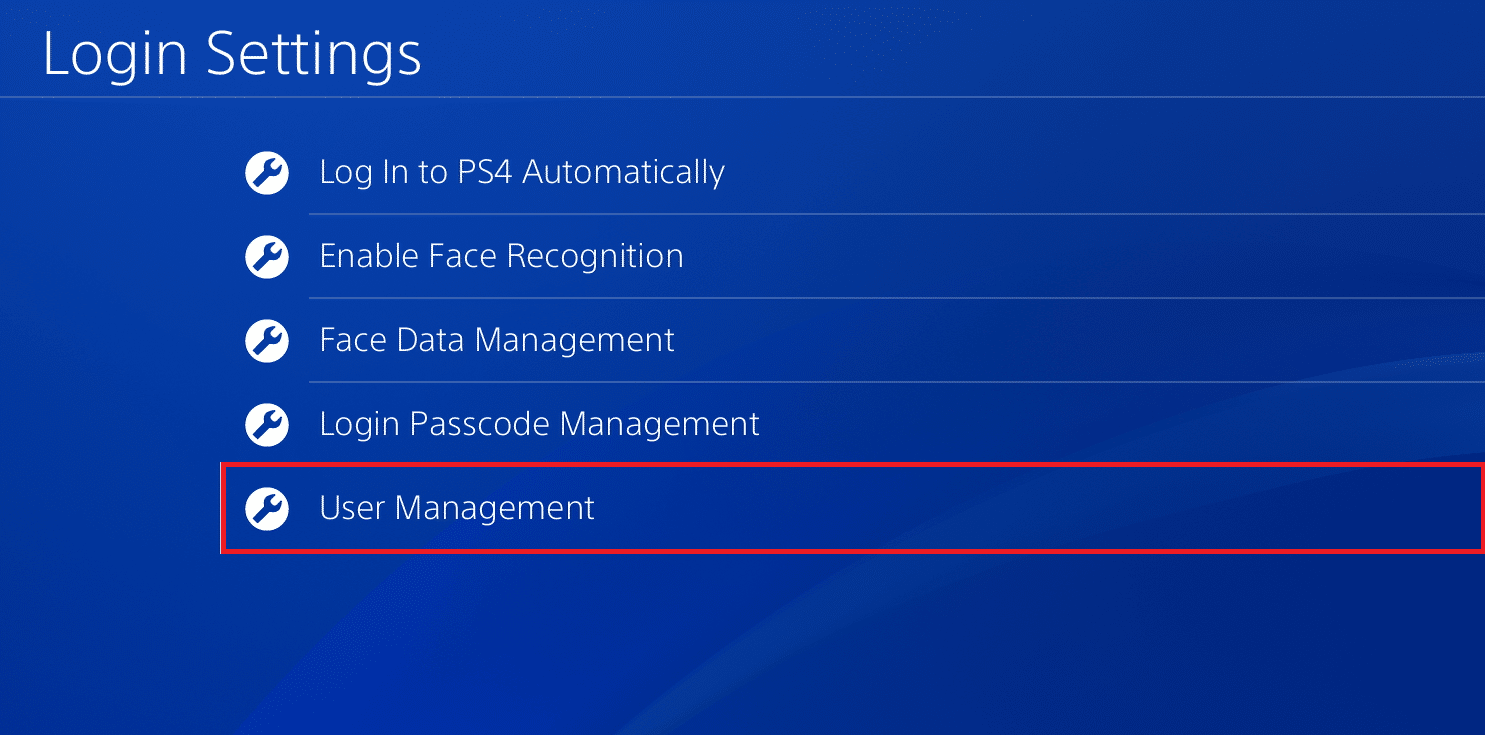
2. Wybierz opcję Utwórz użytkownika .
3. Wybierz opcję Akceptuj w regulaminie.
4. Otwórz Ustawienia z menu.
5. Wybierz zakładkę Zarządzanie kontem .
6. Wybierz opcję Zaloguj się do PlayStation Network .
7. Wpisz poświadczenia użytkownika w polach i zaloguj się do swojego konta.
Metoda 2: Przełącz się na sieć przewodową
Jeśli używasz routera bezprzewodowego do podłączenia konsoli PS4, możesz przełączyć się na korzystanie z sieci przewodowej, aby rozwiązać problem z siecią.
1. Otwórz Ustawienia z menu.

2. Wybierz opcję Sieć .

3. Wybierz opcję Skonfiguruj połączenie internetowe .
4. Wybierz opcję Użyj kabla LAN w sekcji Jak chcesz połączyć się z siecią?
Metoda 3: Zaktualizuj oprogramowanie układowe PS4
Używanie nieaktualnego oprogramowania układowego PlayStation 4 może być przyczyną problemów z siecią. Aby rozwiązać ten problem, możesz ręcznie zaktualizować oprogramowanie układowe i zainstalować nową aktualizację na konsoli.
1. Otwórz Ustawienia z menu.

2. Wybierz opcję Aktualizacja oprogramowania systemowego .
3. Wybierz opcję Aktualizuj teraz .
4. Wybierz opcję Akceptuj na stronie Umowa licencyjna oprogramowania systemowego .
5. Naciśnij przycisk X i poczekaj, aż aktualizacja zostanie zainstalowana.

Metoda 4: Wyłącz połączenie z serwerem multimediów
Czasami komunikat o błędzie Nie można połączyć się z siecią PlayStation może być spowodowany połączeniem serwera multimediów na konsoli PS4. Możesz wyłączyć opcję na konsoli PS4, aby rozwiązać problem.
1. Otwórz Ustawienia z menu.

2. Wybierz opcję Sieć .
3. Wybierz opcję Media Server Connection , aby wyłączyć połączenie.
Przeczytaj także: Napraw PS4 (PlayStation 4) zawieszanie się i opóźnianie
Metoda 5: Aktywuj podstawową konsolę PlayStation
Jeśli serwer PlayStation jest w trakcie konserwacji, możesz skorzystać z tej metody, aby aktywować podstawową konsolę PlayStation. W ten sposób możesz używać konsoli PS4 do grania w gry, nawet jeśli serwer nie działa.
1. Otwórz Ustawienia z menu.
2. Wybierz opcję Sieć .

3. Wybierz opcję Zarządzanie kontem .
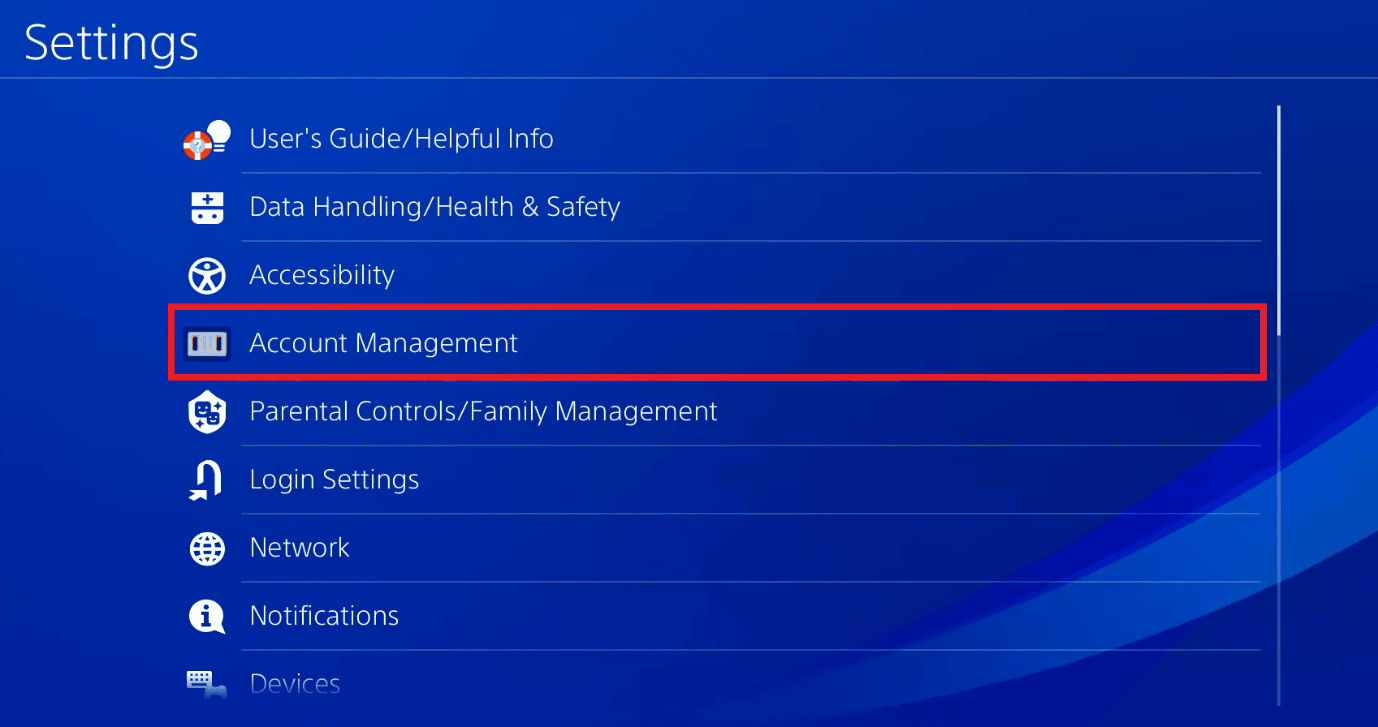
4. Aktywuj podstawową konsolę PlayStation.
Metoda 6: Zmień adres IP (niezalecane)
Jeśli nie możesz naprawić problemu z nieudanym połączeniem z siecią PlayStation z połączeniem sieciowym, możesz spróbować zmienić adres IP routera Wi-Fi i użyć zmienionego adresu IP na konsoli PS4.
Krok I: Zmień adres IP routera
Pierwszym krokiem jest zmiana adresu IP routera Wi-Fi na stronie logowania routera za pomocą komputera z systemem Windows.
1. Otwórz przeglądarkę Google Chrome z paska wyszukiwania na swoim komputerze.

2. Otwórz oficjalną stronę routera bezprzewodowego i zaloguj się przy użyciu poświadczeń routera.
Uwaga: Musisz wprowadzić adres IP znalezionej sieci Wi-Fi za pomocą polecenia ipconfig/all w aplikacji Wiersz polecenia.
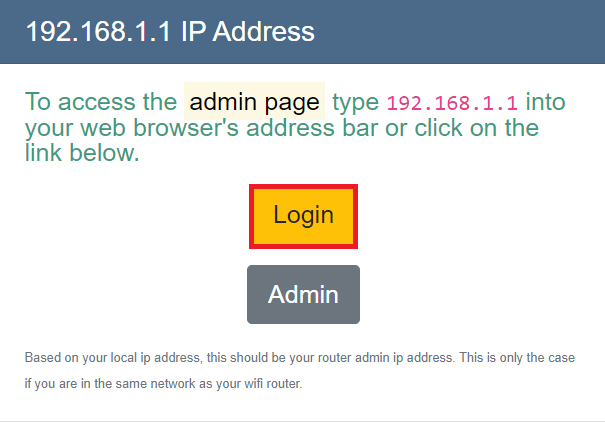
3. Przejdź do sekcji adresu i zmień ostatnią cyfrę adresu IP na poprzedni numer.
Uwaga: jeśli adres IP to F0:97:98:52:5D:C4 , zmień go na F0:97:98:52:5D:C3 .
Krok II: Ustaw adres IP na konsoli PlayStation
Następnym krokiem do rozwiązania problemu z serwerem proxy PS4 WiFi jest ręczne skonfigurowanie zmienionego adresu IP w konsoli PS4.
1. Otwórz Ustawienia z menu.

2. Wybierz opcję Sieć .

3. Wybierz kartę Konfiguracja połączenia internetowego .
4. Wybierz opcję Użyj Wi-Fi w Jak chcesz połączyć się z siecią?
5. Wybierz sieć Wi-Fi z listy.
6. Wybierz opcję Niestandardowa .
7. W Ustawieniach adresu IP wybierz opcję Ręcznie .
8. Wprowadź zmieniony adres IP i zapisz sieć na konsoli PlayStation.
Przeczytaj także: Ile razy możesz zostać zbanowany na PS4
Metoda 7: Zmień ustawienia DNS
Jeśli adres IP sieci Wi-Fi jest zablokowany na serwerze PlayStation, możesz użyć tej metody, aby odblokować adres IP. Aby naprawić błąd, musisz wprowadzić różne wartości w polach Primary DNS i Secondary DNS. Aby zmienić ustawienia DNS, postępuj zgodnie z naszym przewodnikiem Jak zmienić ustawienia DNS.
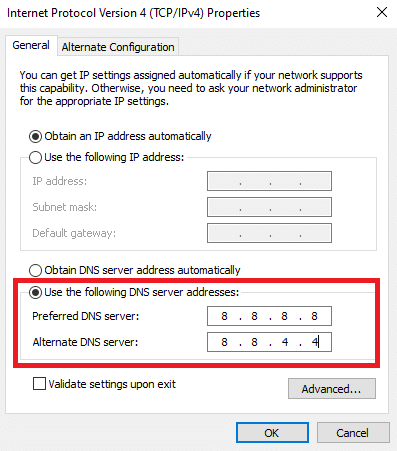
Metoda 8: Odbuduj bazę danych
Kolejną metodą naprawienia problemu z nieudanym połączeniem się z siecią PlayStation jest całkowite przebudowanie bazy danych konsoli PS4.
1. Naciśnij przycisk zasilania , aby wyłączyć konsolę PlayStation.
2. Naciśnij przycisk zasilania przez 8 sekund.
3. Podłącz Dual Shock 4 do PlayStation za pomocą kabla ładującego do portu USB.
Uwaga 1: Dual Shock 4 to kontroler dla PlayStation 4. Alternatywnie możesz podłączyć kontroler USB do konsoli PS4.
4. Naciśnij przycisk PS , aby przejść do trybu awaryjnego.
5. Przejdź do opcji Odbudowana baza danych i naciśnij przycisk x .
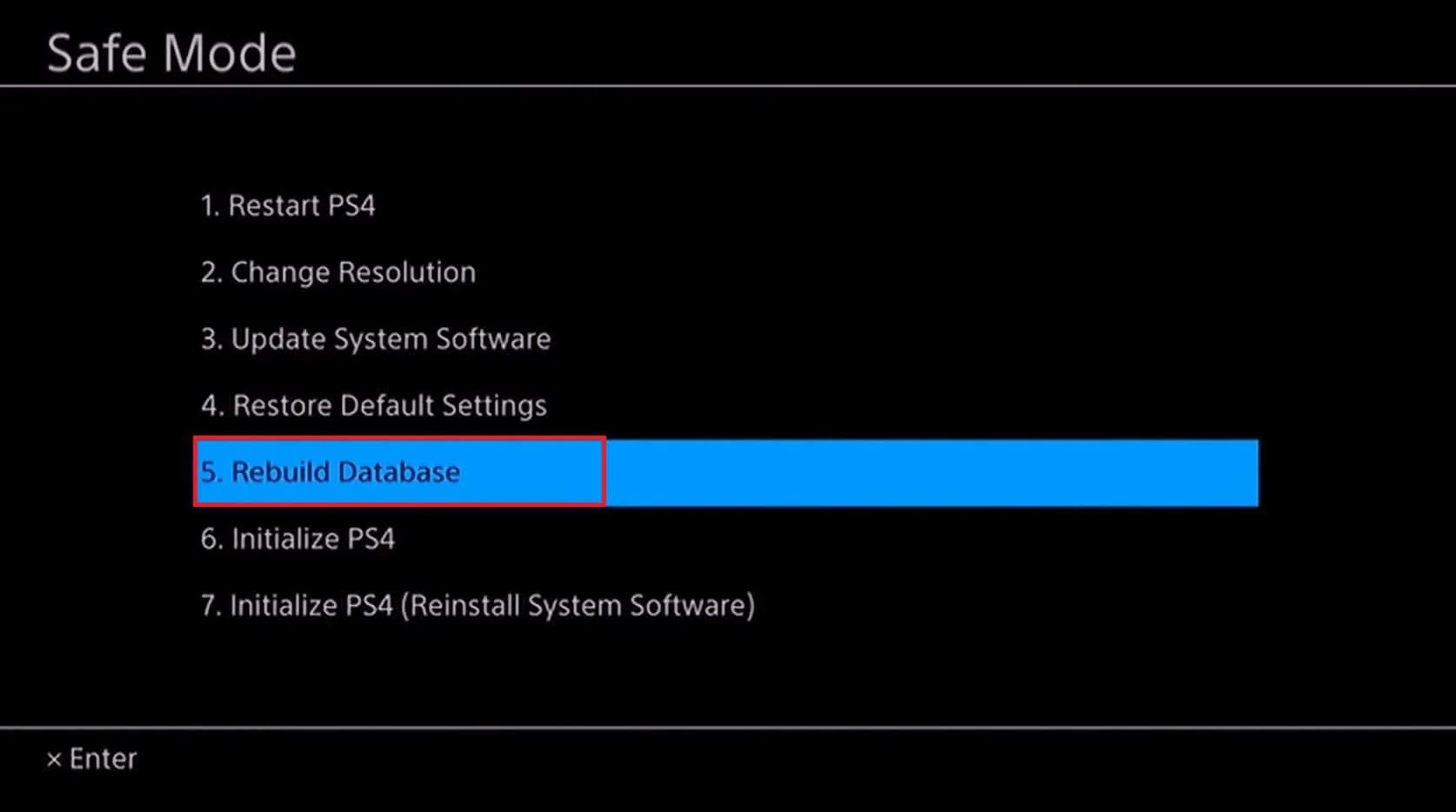
Przeczytaj także: Jak trwale usunąć wiadomości PS4?
Metoda 9: Zresetuj PlayStation 4 do ustawień domyślnych (niezalecane)
Ostatnim rozwiązaniem problemu jest zresetowanie konsoli PlayStation 4 do ustawień domyślnych. Ta metoda usunęłaby wszystkie dane na dysku wewnętrznym i uczyniła konsolę świeżą.
1. Otwórz Ustawienia z menu.

2. Wybierz opcję Inicjalizacja .
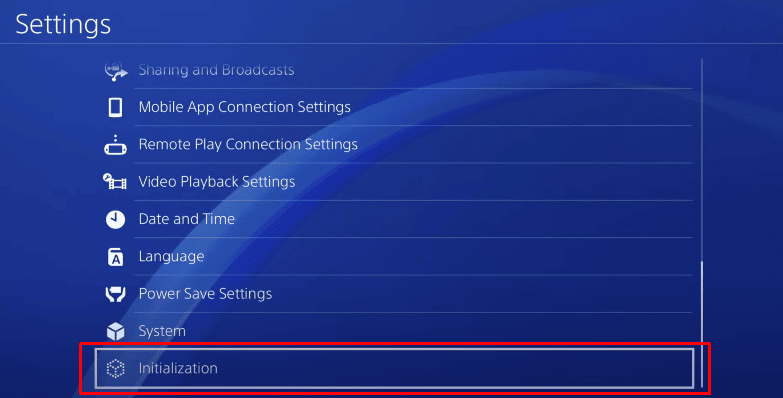
3. Wybierz opcję Inicjuj PS4 .
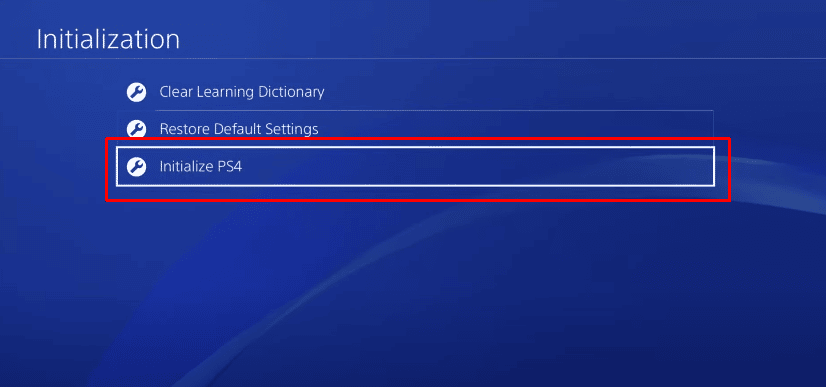
4. Wybierz opcję Pełny , aby wykonać pełne przywrócenie ustawień fabrycznych.
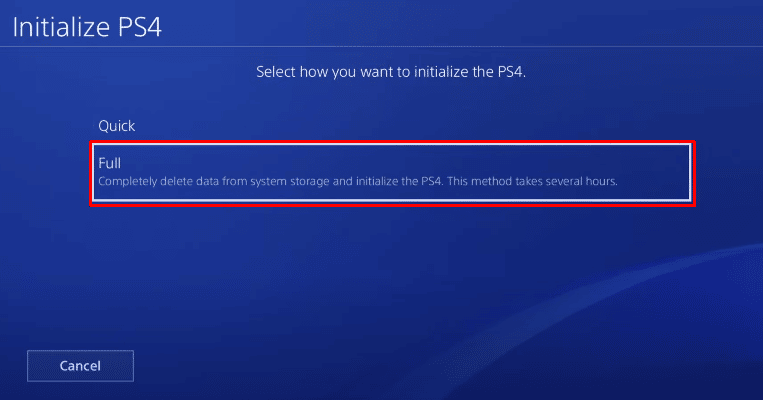
Zalecana:
- Napraw kod błędu Beaver w Destiny
- Jak zmienić swoje zdjęcie profilowe w aplikacji Xbox
- Napraw błąd PS4 CE-32895-7
- Czy inicjowanie PS4 usuwa konto PSN?
Metody naprawy komunikatów o błędach Nie udało się połączyć z PlayStation Network i kod błędu PS4 WC 34731 są wyjaśnione w artykule. Daj nam znać swoje sugestie i pytania dotyczące serwera proxy PS4 WiFi w sekcji komentarzy.
